개인 재테크의 대표 분야인 주식투자는 세계 정세와 경제 흐름을 이해하기 위한 지속적인 학습이 필요합니다. 유튜브, 인스타그램, 틱톡 등 소셜 미디어를 통해 투자 정보를 쉽게 접할 수 있는 만큼, 이 글에서는 유익한 주식투자 콘텐츠를 소장하는 동시에 제작하기 위한 효과적인 영상이나 강의 녹화 방법을 알아보겠습니다.
파트 1:2025년 베스트 주식투자 영상 녹화 프로그램
주식투자 영상 녹화가 필요할 때 가장 먼저 고려해야 될 부분은 녹화를 자유자재로 사용하기 쉬운 프로그램을 선택하는 것 입니다. 특히 잘 살펴봐야될 부분은 동영상 녹화할 때 녹화 방식이 편리하면서 매매법이라던지 차트라던지 실시간으로 녹음과 화면 기능을 지원하는지 확인하는 것이 중요합니다. 또 하나의 중요한 점은 화질이며 화질이 중요한 이유는 프로그램들 중 영상을 찍으면서 화질저하 되는 제품들은 다시 찍어야 된다는 위험부담이 있기에 애초에 제대로 된 영상 녹화 프로그램을 선택하는 것이 중요합니다.
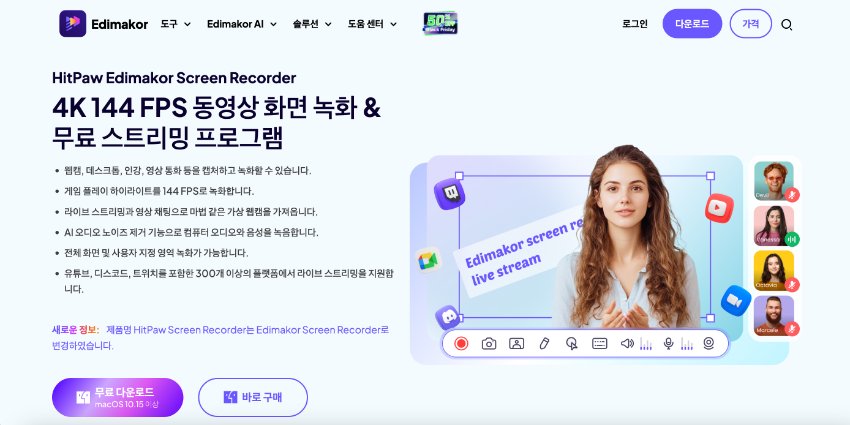
이번 파트에서 소개해드리는 HitPaw Edimakor Screen Recorder는 한글 인터페이스를 완벽하게 지원하여 처음 사용하시는 분들도 쉽게 따라 할 수 있고 주식매매 영상을 녹화할 때 다양한 기능을 제공하며 고화질을 제공한다는 점이 장점인 프로그램 입니다.
주요 기능
- 주식 차트에 최적화된 전체 화면 또는 핵심 영역만 선택적 녹화 가능
- 주식 차트의 섬세한 패턴도 놓치지 않는 144FPS 초고화질 녹화
- 웹 캠, 강의, 화상 통화, 게임 등 다양한 콘텐츠 녹화 지원
- 시스템 오디오와 마이크를 이용해 동시 녹음으로 전문적인 콘텐츠 제작
- 주식투자 영상 녹화 시 영상에 맞는 맞춤 오버레이 기능 지원
- 화면녹화시 예약 녹화 지원됨
- 아이폰이나 아이패드를 연결해 카메라로 이용할 수 있음
주식투자 영상 녹화하기 좋은 HitPaw Edimakor Screen Recorder의 주요 기능을 알아보았으니, 이번에는 화면녹화 방법을 위한 튜토리얼을 아래에서 단계별로 알아보겠습니다.
단계 1: HitPaw Edimakor Screen Recorder다운로드 및 설치
단계 2: 녹화 영역 설정하기
단계 3: 녹화 설정 구성 및 녹화 시작하기
단계 4: 녹화 종료 및 편집
HitPaw Edimakor Screen Recorder를 다운로드 하고 프로그램을 실행 하세요.
홈 화면에서 녹화 방법을 선택하세요. 주식매매 영상 또는 주식투자 영상 녹화는 ‘스크린’을 선택하거나, 얼굴과 함께 동시 촬영이 필요하다면 ‘스크린 및 카메라’를 선택하세요. 녹화 방식을 선택 했다면 스페이스바를 눌러 상단의 패널이 나오면 마우스로 드래그 하여 특정 화면녹화 영역을 선택할 수 있습니다.
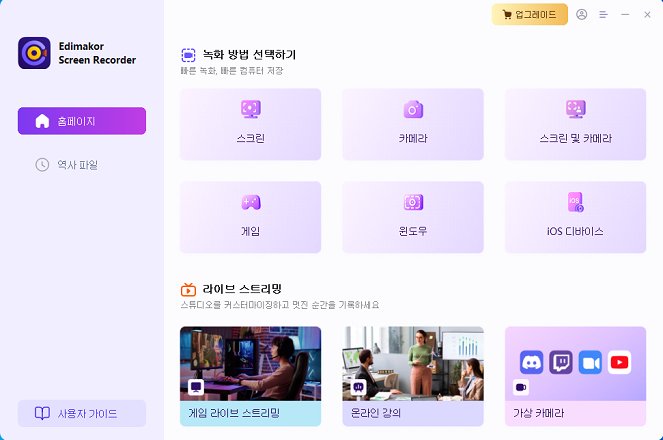
시스템의 소리와 마이크 소리를 동시에 녹음하려면 패널에서 마이크와 스피커를 활성화 시켜주세요. 또한 ‘이중화면’ 기능은 실시간 영상 촬영시 내 화면을 동시에 녹음할 수 있는 기능입니다. 그림 기능을 이용하면 펜, 형광펜, 화살과 같은 기능을 모니터에서 사용할 수 있어서 차트 설명할 때 유용하게 이용할 수 있습니다.
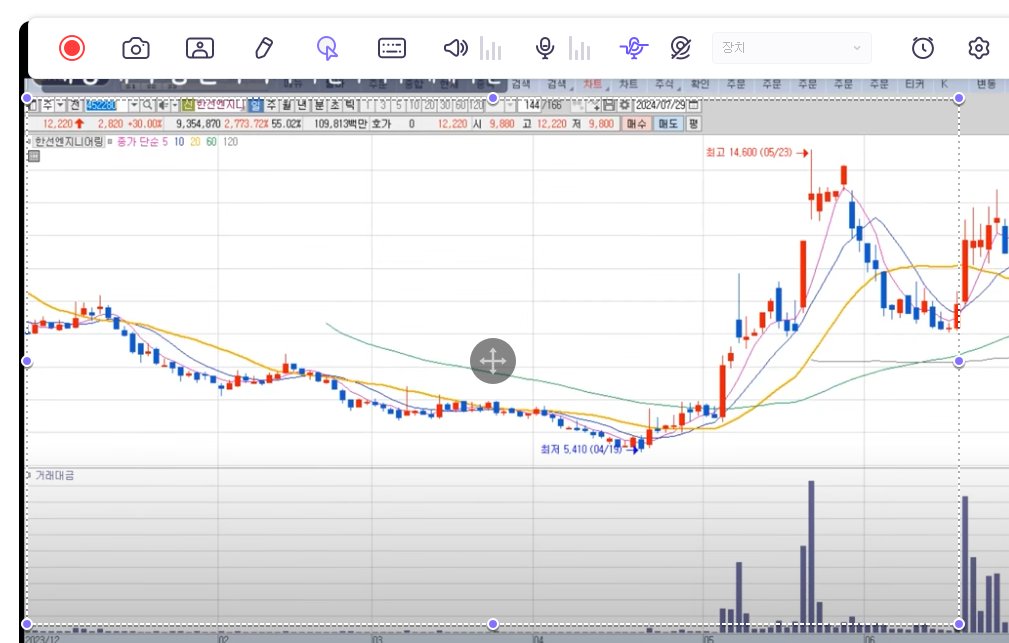
또한 마우스 커서의 컬러 변경 기능과 화면녹화시 유용한 기능들을 이용할 수 있으니 필요한 기능을 선택 하세요. 녹화를 시작하려면 빨간색 동그라미를 눌러 주식투자 영상 녹화를 시작 하세요.

녹화가 완료 되었다면 빨간색 동그라미 버튼을 한번 더 눌러서 정지 시켜주세요. 녹화를 종료하고 저장된 파일을 확인하려면 메인 화면으로 돌아와서 ‘역사 파일’ 을 클릭하면 스크린샷 및 저장한 파일을 확인할 수 있습니다. 무료 버전의 경우 워터마크가 삽입된다는 점 유의 하시고 워터마크를 제거하고 싶다면 유료버전으로 업그레이드 하세요.
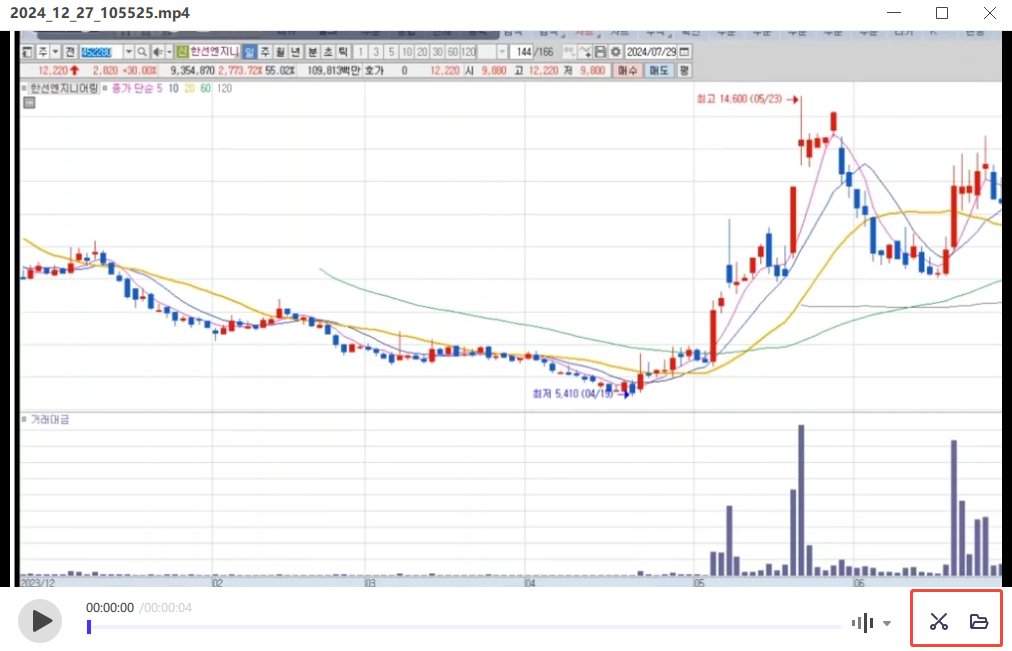
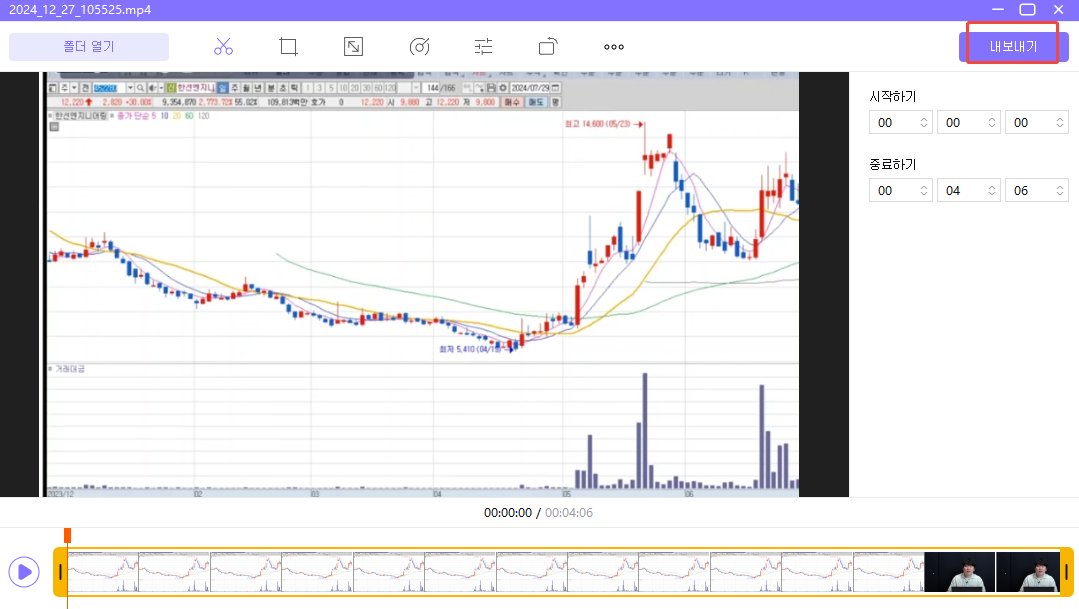
파트 2:주식투자 영상 녹화 후 소셜 미디어에 올리려면?
주식투자 영상 녹화가 완료 되었다면 이번에는 녹화한 영상을 올리는 방법에 대해서도 알아보겠습니다. 영상을 주력으로 하는 소셜 플랫폼이 유튜브, 인스타그램, 틱톡이 가장 유명한 만큼 해당 플랫폼을 이용해 업로드하는 방법을 이번 파트에서 자세하게 알아 보겠습니다.
1. YouTube
2. Instagram
3. TikTok
유튜브는 2005년에 설립된 동영상 콘텐츠를 공유하는 플랫폼으로 다양한 카테고리의 영상을 시청할 수 있는 사이트로, 그 중에서도 주식투자와 관련된 영상도 많이 업로드 되는 만큼 실시간 차트 분석, 투자 전력, 종목 분석과 같은 영상을 제작하여 다른 투자자들과 공유하기 좋은 플랫폼 입니다.
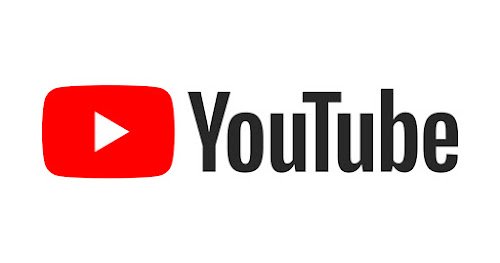
업로드 방법:
1. 유튜브 계정을 설정하고 영상 업로드 준비하기
구글 계정으로 로그인 후 채널 생성 및 기본 설정 완료하기
2. 준비된 주식녹화 컨텐츠 업로드 하기 및 기본 정보 입력하기
주식매매 영상 파일을 선택하고 투자 관련 키워드를 고려한 영상 제목과상세 설명 추가하기
3. 설정 확인 및 최종 업로드하기
공개 범위를 설정하고 연령 제한이나 법적 고지 사항을 확인한 뒤 설정을 모두 확인했다면 ‘게시’버튼을 클릭하여 업로드 완료하기
인스타그램은 2010년에 출시된 이미지와 동영상 중심의 소셜 미디어 플랫폼으로 주식투자와 관련해 짧으면서도 임팩트 있는 숏폼 컨텐츠 위주의 정보를 공유하기에 적합한 플랫폼 입니다. 특히 주식투자 영상 녹화한 숏폼 영상을 릴스 기능을 통해 차트 분석이나 투자 팁과 같은 내용을 시각적으로 전달하기 좋고 스토리 기능은 동영상 녹화한 실시간 시장 동향이나 투자 아이디어를 공유하기 좋은 플랫폼 입니다.

업로드 방법:
1. 인스타그램 앱 설치 및 계정 설정하기
앱스토어 또는 플레이스토어에서 인스타그램 을 설치하고 계정 생성 및 로그인 하기
2. 콘텐츠 유형 선택하고 영상 설정하기
하단 + 버튼 클릭하여 게시물, 릴스, 스토리 중 선택하고 동영상 녹화 파일을 선택하고 화면 비율 조정(9:16권장), 필터 및 효과 적용 시키기
3. 영상 업로드 하기
주식녹화 영상 업로드 준비가 되었다면 캡션과 해시태그를 추가해 ‘공유하기’ 버튼으로 업로드 완료하기
틱톡은 2016년 출시된 숏폼 영상에 특화된 소셜 미디어 플랫폼으로, 인스타그램 처럼 짧으면서도 임팩트 있는 투자 정보를 전달하기 좋습니다. 특히 젊은 세대들이 많이 이용하는 플랫폼인 만큼 차트 분석이나 핵심 투자 팁과 같은 꿀팁을 업로드하기 좋은 플랫폼이니 주식투자 영상 녹화한 숏폼 컨텐츠가 있다면 인스타에 이어 틱톡에도 업로드 해보세요.

업로드 방법:
1. 틱톡 앱 설치 및 계정 설정하기
앱스토어나 플레이스토어로 틱톡 앱 다운로드 받고 계정 생성 및 로그인 진행하기
2. 주식매매 영상 업로드 준비 및 기본 편집하기
주식녹화 파일이 준비 되었다면 하단+버튼 ‘업로드’ 옵션 선택 후 화면 비율 조정(9:16)하고 배경 음악, 필터, 스티커 적용하기
3. 영상 최종 업로드 하기
영상을 많은 사람들이 찾을 수 있도록 캡션, 해시태그를 추가하여 업로드하기
파트 3:주식투자 영상 녹화에 관련 FAQ
이번 파트에서는 주식투자와 관련된 동영상 녹화할 때 가장 많이 궁금해 하는 질문들에 대해 알아보겠습니다. 화면녹화시 자주 발생하는 기술적 문제부터 콘텐츠 제작 노하우까지, 여러분의 궁금증을 해결해드립니다.
-
Q1. 주식 영상을 녹화할 때 화질 저하를 방지하려면 해결 방법
A1. 주식투자 영상 녹화할 땐 차트와 지표가 선명하게 보이는 것이 가장 중요하기에 화질 저하 방지를 위한 별도의 설정이 필요할 수 있습니다. 기본적으로는 1080p 이상의 해상도 그리고 15-25Mbps의 높은 비트레이트 설정이 권장 되지만 이런 설정이 복잡하다면 HitPaw Edimakor Screen Recorder를 이용하셔서 동영상 녹화를 추천 드립니다. Edimakor는 고해상도 녹화를 지원하기 때문에 화질 저하를 걱정할 필요가 없습니다.
-
Q2. 녹화 중에 발생한 화면 오류를 편집으로 제거할 수 있나요?
A2. 네. HitPaw Edimakor Screen Recorder는 기본 편집 기능을 제공합니다. 저장된 영상에 커서를 올리면 가위 표시가 나타나는데 가위 표시를 클릭하면 영상 녹화된 파일을 간단하게 잘라내기, 사이즈 조정, 속도 조정과 같은 기능을 이용해 오류를 편집할 수 있습니다.
-
Q3. 주식 강의를 녹화한 후 공유할 때 파일 크기를 줄이는 방법은?
A3. 영상 파일 크기를 줄이기 위해서는 해상도를 낮추거나, 프레임 레이트를 조정하는 방법이 있습니다. 일반적으로 녹화한 뒤 파일 크기를 줄이려면 전문적인 편집 프로그램이 필요한데HitPaw Edimakor Screen Recorder는 화면녹화 후 비트레이트를 별도로 설정하는 기능이 없기에 무료 편집 프로그램인 HitPaw Edimakor를 이용해 파일 크기를 줄일 수 있습니다.
결론
재테크를 위한 주식투자를 공부하거나 분석한 내용을 공유하기 위해서는 영상 제작이 필수가 되었습니다. 차트나 지표를 분석하는 영상을 만들거나 투자 관련 동영상 녹화가 필요하다면 HitPaw Edimakor Screen Recorder를 이용해 보세요. 주식투자 영상 녹화 기능에 필요한 모든 기능을 제공하고 고화질로 녹화가 가능합니다. 뿐만 아니라 녹화를 마무리하고 간단한 편집 툴을 이용해 간단한 편집 기능까지 제공하니 한번에 제대로 된 주식매매 영상을 만들고 싶다면 HitPaw Edimakor Screen Recorder를 추천 드립니다.
홈페이지 > 비디오 녹화 팁 > 2025년 최신 무료 주식투자 영상 녹화하는 가장 효과적인 방법
댓글 남기기
HitPaw 기사 리뷰 만들기










김희준
편집장
김희준 씨는 비디오 편집의 예술과 기술에 전념하는 Edimakor의 편집장입니다. 비주얼 스토리텔링에 대한 열정을 가진 김희준은 전문가 팁, 튜토리얼, 최신 동영상 제작 트렌드를 제공하는 고품질 콘텐츠 제작을 총괄합니다.
여기에서 평가하세요!